Spis treści
Doświadczanie utraty danych po aktualizacji do nowego systemu macOS, na przykład utrata wszystkich danych z powodu przerwy w działaniu Asystenta migracji , może być przerażającym doświadczeniem, szczególnie jeśli nie masz aktualnej kopii zapasowej Time Machine.
Przeniosłem mojego starego Maca na innego Maca, ale proces został przerwany i straciłem wszystkie dane również z mojego starego Maca. Nie mam też kopii zapasowej w Time Machine. Ale w pamięci masowej widzę wszystko jako INNE, wygląda na to, że jest ukryte czy coś – z Discussions.Apple.com
Czy wszystkie Twoje ważne pliki, dokumenty i zdjęcia ze starego Maca całkowicie zniknęły? Nie martw się! Nadal masz szansę odzyskać dane utracone po awarii Asystenta Migracji na Macu!
Jeśli w Twojej pamięci masowej znajduje się duża kategoria „Inne”, Twoje dane prawdopodobnie nadal znajdują się na dysku, ale są ukryte, niedostępne lub nie są prawidłowo rozpoznawane przez system. Ten przewodnik przeprowadzi Cię przez podstawowe kroki odzyskiwania danych utraconych po przerwaniu działania Asystenta migracji.
| Rozwiązania praktyczne | Rozwiązywanie problemów krok po kroku |
|---|---|
| Rozwiązanie 1. Sprawdź nowe/ukryte konto użytkownika | Przejdź do Preferencji systemowych > Użytkownicy i grupy. Sprawdź listę użytkowników na swoim Macu... Pełna instrukcja |
| Poprawka 2. Przywróć z kopii zapasowej Time Machine | Podłącz dysk kopii zapasowej Time Machine i otwórz Asystenta migracji w folderze Narzędzia... Pełna instrukcja |
| Poprawka 3. Przywróć określone pliki z kopii zapasowych | Uruchom Time Machine z folderu Aplikacje lub, jeśli jego ikona znajduje się na pasku menu... Pełne kroki |
| Rozwiązanie 4. Użyj oprogramowania do odzyskiwania danych | Wybierz dysk, z którego chcesz odzyskać utracone/usunięte pliki i kliknij Wyszukaj utracone pliki... Pełna instrukcja |
Nie panikuj, jeśli masz podobną sytuację: „ Zaktualizowałem Maca i straciłem wszystko ”. Często, gdy Asystent Migracji zawodzi, może pozostawić niekompletne lub ukryte konto użytkownika zawierające Twoje dane.
1️⃣ Sprawdź Preferencje systemowe: Przejdź do „Preferencji systemowych > Użytkownicy i grupy”. Sprawdź listę użytkowników na komputerze Mac. Sprawdź, czy nie ma nowego konta użytkownika, którego nie utworzyłeś. Czasami Twoje dane mogą znajdować się na tym koncie.
2️⃣ Odkryj ukryte pliki i foldery: Otwórz nowe okno Findera i przejdź do głównego dysku twardego (Macintosh HD). Następnie przejdź do folderu Użytkownicy. Możesz nacisnąć „Command + Shift + . (kropka)”, aby wyświetlić ukryte pliki i foldery. Poszukaj folderów użytkownika, które wydają się nieznane lub częściowo utworzone; mogą w nich znajdować się Twoje dane.
3️⃣ Zrozum pojęcie „innej” pamięci masowej: Co oznacza „inna” w kontekście pamięci masowej Maca? Duża ilość miejsca „inna” widoczna na ekranie wyraźnie wskazuje, że Twoje pliki nadal znajdują się na dysku. System macOS klasyfikuje pliki, których nie może jednoznacznie zidentyfikować, jako „inne”, co w tym przypadku prawdopodobnie obejmuje przeniesione, ale niezindeksowane dane.
Udostępnij ten wpis znajomym w serwisach społecznościowych, jeśli uważasz, że jest on przydatny i pomoże większej liczbie osób dowiedzieć się, jak odzyskać utracone dane po przerwie spowodowanej przez Asystenta migracji między nowym a starym komputerem Mac.
Rozwiązanie 2. Przywracanie z kopii zapasowej Time Machine za pomocą Asystenta migracji
Jeśli posiadasz kopię zapasową Time Machine, nawet jeśli nie jest ona najnowsza, to jest to najpewniejszy sposób na odzyskanie danych. Samo narzędzie Asystent migracji to najlepszy sposób na wykorzystanie tej kopii zapasowej do pełnego przywrócenia danych.
Aby przywrócić utracone dane z kopii zapasowej Time Machine, wykonaj następujące czynności:
Krok 1. Podłącz dysk kopii zapasowej Time Machine (zewnętrzny dysk twardy, którego używasz do tworzenia kopii zapasowych) do komputera Mac.
Krok 2. Otwórz „Asystenta migracji”. Znajdziesz go w folderze „Aplikacje > Narzędzia”.
Krok 3. Wybierz sposób przeniesienia danych. Wybierz opcję „Z komputera Mac, kopii zapasowej Time Machine lub dysku startowego”.
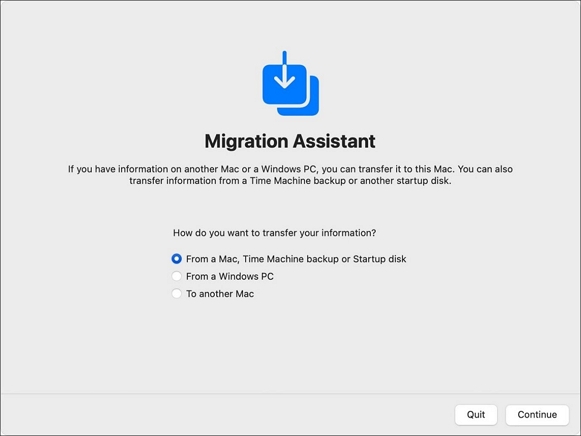
Krok 4. Wybierz dysk kopii zapasowej Time Machine. Pojawienie się kopii może chwilę potrwać.
Krok 5. Wybierz konkretną kopię zapasową, z której chcesz przywrócić dane (jeśli jest ich więcej) i kliknij „Kontynuuj”.
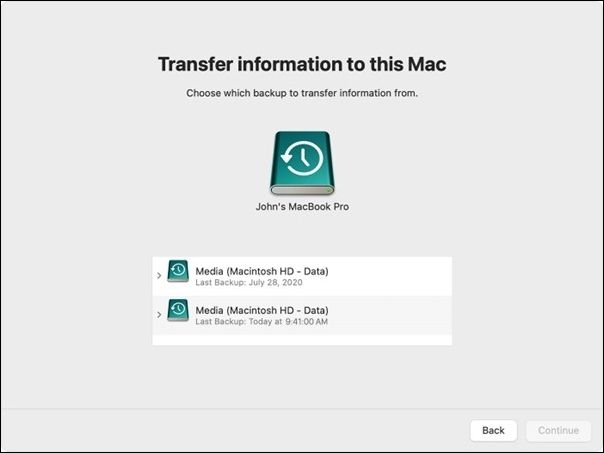
Krok 6. Zobaczysz listę kategorii plików do przeniesienia (Użytkownicy, Aplikacje, Ustawienia itd.). Zaznacz pola wyboru odpowiadające danym, które chcesz odzyskać.
Możesz kliknąć trójkąt ujawniający obok kategorii, aby wybrać konkretne pliki w jej obrębie.
Krok 7. Kliknij „Kontynuuj”, aby rozpocząć transfer. Prosimy o cierpliwość, ponieważ może to potrwać kilka godzin w zależności od ilości danych.
Załóżmy, że nie masz żadnych kopii zapasowych. Jedynym sposobem na odzyskanie utraconych danych jest użycie oprogramowania do odzyskiwania danych na Maca , takiego jak EaseUS Data Recovery Wizard, które pomaga przywrócić utracone i usunięte dane na Macu bez kopii zapasowej.
Sprawdź metodę dodatkowego oprogramowania do odzyskiwania danych 👆, aby poznać szczegółowe kroki.
Poprawka 3. Przywróć określone pliki za pomocą Time Machine
Jeśli nie musisz przywracać całego systemu, ale brakuje Ci konkretnych plików lub folderów, możesz użyć Time Machine bezpośrednio, aby uzyskać bardziej ukierunkowane odzyskiwanie. Wykonaj poniższe kroki, aby uzyskać dostęp do kopii zapasowych Time Machine , a następnie wybierz konkretne pliki i kliknij przycisk „Przywróć”:
Krok 1. Uruchom Time Machine z folderu Aplikacje lub, jeśli jego ikona znajduje się na pasku menu, kliknij ją i wybierz opcję „Wejdź do Time Machine”.
Krok 2. Przejdź do folderu, w którym pierwotnie znajdowały się utracone pliki (np. Dokumenty, Zdjęcia lub folder domowy).
Krok 3. Użyj osi czasu znajdującej się na prawej krawędzi ekranu lub strzałek, aby „cofnąć się w czasie” do daty sprzed nieudanej migracji.
Krok 4. Po znalezieniu potrzebnego pliku lub folderu, zaznacz go i kliknij przycisk „Przywróć”, aby przywrócić pojedyncze pliki z Time Machine . Element zostanie skopiowany z powrotem do pierwotnej lokalizacji na komputerze Mac.
Przywracanie zdjęć z Time Machine [krok po kroku]
Czy zdarzyło Ci się kiedyś przypadkowo usunąć lub przeoczyć cenne zdjęcia z biblioteki zdjęć na Macu? Teraz możesz przywrócić zdjęcia z Time Machine, korzystając z poniższych poprawek. Czytaj więcej >>
Dodatkowa metoda odzyskiwania danych za pomocą oprogramowania
Jeśli powyższe metody nie przynoszą rezultatów, nie trać nadziei. Oto inne możliwości do rozważenia:
#1. Oprogramowanie do odzyskiwania danych
Kilka renomowanych aplikacji do odzyskiwania danych innych firm jest przeznaczonych dla komputerów Mac. Narzędzia takie jak EaseUS Data Recovery Wizard dla komputerów Mac mogą przeprowadzić dogłębne skanowanie dysku w celu znalezienia i odzyskania plików, które system uznał za utracone lub usunięte. Należy z nich skorzystać jak najszybciej, zanim nowe dane nadpiszą utracone pliki.
Aby odzyskać dane utracone w wyniku przerwania działania Asystenta migracji, wykonaj poniższe czynności:
Krok 1. Wybierz dysk, który chcesz przeskanować
W głównym oknie Kreatora odzyskiwania danych EaseUS pojawi się lista dysków podłączonych do komputera Mac. Wybierz dysk, z którego chcesz odzyskać utracone/usunięte pliki, i kliknij przycisk „Wyszukaj utracone pliki”.

Krok 2. Wybierz utracone dane/pliki
Kreator odzyskiwania danych EaseUS dla komputerów Mac natychmiast przeskanuje wybrany wolumin dysku i wyświetli wyniki skanowania w lewym panelu. Możesz sortować wyniki, aby znaleźć poszukiwane pliki, jeśli szukasz konkretnych plików.

Krok 3. Odzyskiwanie utraconych/usuniętych danych
Po znalezieniu potrzebnych plików wyświetl ich podgląd, a następnie kliknij „Odzyskaj”, aby rozpocząć odzyskiwanie usuniętych/utraconych plików na komputerze Mac.

💎Uwaga: Jeśli scenariusze utraty danych są zbyt skomplikowane, aby rozwiązać je samodzielnie, nie wahaj się zwrócić o pomoc do specjalisty!
#2. Poszukaj pomocy u profesjonalisty
W przypadku danych o krytycznym znaczeniu, warto rozważyć skorzystanie z profesjonalnych usług odzyskiwania danych . Specjaliści dysponują zaawansowanymi narzędziami i środowiskiem czystych pomieszczeń, co pozwala im odzyskać dane z dysków z poważnymi uszkodzeniami logicznymi lub fizycznymi.
Usługi odzyskiwania danych EaseUS
Kliknij tutaj, aby skontaktować się z naszymi ekspertami i uzyskać bezpłatną wycenę
Skonsultuj się z ekspertami EaseUS ds. odzyskiwania danych, aby skorzystać z indywidualnej usługi ręcznego odzyskiwania danych. Po BEZPŁATNEJ diagnozie możemy zaoferować następujące usługi.
- Przywracanie danych z nieuruchamiającego się komputera Mac
- Odzyskiwanie/naprawianie utraconych partycji i ponowne partycjonowanie dysków
- Formatowanie dysków twardych i naprawa dysków RAW (dysków szyfrowanych funkcją BitLocker)
- Napraw dyski, które stały się partycjami chronionymi przez GPT
Wniosek
Podsumowując, nieudany proces Migration Assistant to poważny problem, ale często nie oznacza wyroku śmierci dla danych. Metodycznie sprawdzaj ukryte konta użytkowników, korzystaj z istniejących kopii zapasowych Time Machine za pomocą Migration Assistant i bezpośredniego odzyskiwania plików, a w ostateczności skorzystaj z oprogramowania do odzyskiwania danych, takiego jak EaseUS Data Recovery Wizard. Kluczem jest szybkie działanie i unikanie zapisywania nowych plików na uszkodzonym komputerze Mac, aby zmaksymalizować szanse na pełne odzyskanie danych.
Odzyskiwanie utraconych danych po przerwaniu działania Asystenta migracji – często zadawane pytania
Oto pytania, które często zadają użytkownicy borykający się z problemem utraty danych po awarii Asystenta Migracji na komputerze Mac. Sprawdź!
1. Czy utracę wszystko, jeśli skorzystam z Asystenta Migracji?
Asystent migracji przenosi dokumenty, aplikacje, konta użytkowników i ustawienia z jednego komputera Mac na drugi. Nie usuwa danych ze starego komputera Mac ani nie zastępuje systemu operacyjnego (macOS) na nowym. Asystenta migracji można również użyć do przeniesienia danych z kopii zapasowej Time Machine starego komputera Mac.
2. Jak przenieść zapisane dane z uszkodzonego komputera Mac?
Aby przenieść dane z uszkodzonego komputera Mac, wykonaj poniższe czynności:
- Podłącz uszkodzony komputer Mac do sprawnego komputera za pomocą kabla.
- Uruchom uszkodzony komputer w trybie Dysk docelowy/Dysk współdzielony.
- Na działającym komputerze Mac uruchom Finder i przejdź do sekcji Sieć.
- Aby uzyskać dostęp do danych, kliknij dwukrotnie dysk komputera Mac.
Możesz też użyć EaseUS Data Recovery Wizard dla komputerów Mac, aby odzyskać dane z dysku twardego komputera Mac .
3. Czy mogę używać Asystenta Migracji w trybie odzyskiwania?
Tak. Jeśli chcesz przenieść dane z tego Maca na nowy, zamknij tryb odzyskiwania systemu macOS, uruchom ponownie Maca, a następnie skorzystaj z aplikacji Asystent migracji w systemie macOS. Uruchom komputer w trybie odzyskiwania systemu macOS.
Powiązane artykuły
-
ASUS Data Recovery Software: Odzyskiwanie usuniętych / utraconych danych na urządzeniach ASUS
![author icon]() Arek/2024/03/13
Arek/2024/03/13
-
[TOP 5] Najlepsze oprogramowanie do odzyskiwania danych dla systemu Windows w 2019 roku
![author icon]() Arek/2024/03/13
Arek/2024/03/13
-
Jak naprawić błąd ERR_FILE_NOT_FOUND Google Chrome
![author icon]() Arek/2024/03/08
Arek/2024/03/08
-
Jak przywrócić poprzednią wersję dokumentu programu Word [proste metody]
![author icon]() Arek/2023/10/24
Arek/2023/10/24

